Việc sử dụng điện thoại thông minh để truy cập internet mọi lúc mọi nơi đã trở thành nhu cầu thiết yếu của nhiều người. Bài viết này sẽ hướng dẫn bạn những bước cơ bản để khắc phục tình trạng dữ liệu di động không hoạt động trên các thiết bị Android.
1. Kiểm tra cài đặt dữ liệu di động
Đầu tiên, hãy kiểm tra xem bạn đã bật dữ liệu di động trên thiết bị hay chưa. Để thực hiện việc này:
Vào Cài đặt (Settings)
Chọn Mạng & Internet (Network & Internet)
Kiểm tra và đảm bảo rằng tùy chọn Dữ liệu di động (Mobile data) đã được bật. Đôi khi, có thể bạn đã vô tình tắt đi khi chỉnh sửa cài đặt hoặc khi thiết bị gặp sự cố bất ngờ.
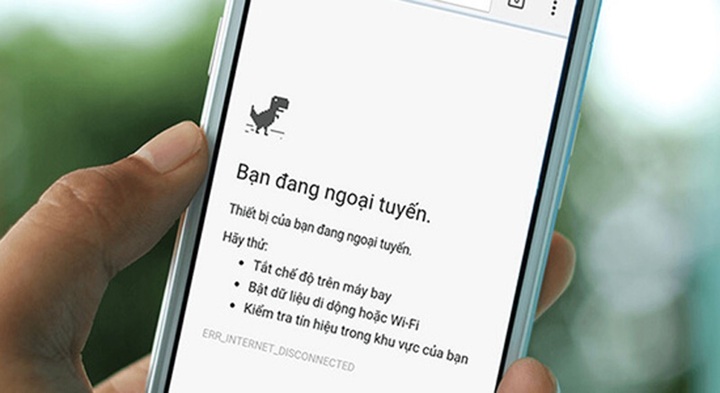
Phải làm gì khi dữ liệu di động không hoạt động trên thiết bị Android.
2. Kiểm tra giới hạn dữ liệu
Nhiều thiết bị Android có cài đặt giới hạn dữ liệu để giúp người dùng quản lý việc tiêu thụ dữ liệu tốt hơn. Tuy nhiên, nếu dữ liệu di động không hoạt động, có thể bạn đã vô tình đặt giới hạn này quá thấp. Để kiểm tra:
Vào Cài đặt
Chọn Sử dụng dữ liệu (Data Usage)
Kiểm tra nếu có bất kỳ cảnh báo hoặc giới hạn dữ liệu nào đang được áp dụng. Bạn có thể điều chỉnh hoặc tắt chức năng này nếu cần.
3. Kiểm tra tín hiệu điện thoại
Khả năng kết nối dữ liệu di động còn phụ thuộc vào tín hiệu mạng của nhà cung cấp. Nếu bạn ở trong vùng có tín hiệu yếu hoặc không có tín hiệu, dữ liệu di động có thể không hoạt động. Hãy thử di chuyển đến một khu vực khác có tín hiệu mạng mạnh hơn và kiểm tra lại kết nối.
4. Khởi động lại thiết bị
Khởi động lại thiết bị là một giải pháp đơn giản nhưng hiệu quả để giải quyết nhiều sự cố cơ bản. Đôi khi hệ điều hành hoặc ứng dụng trên thiết bị có thể gặp lỗi tạm thời, việc khởi động lại sẽ giúp làm mới hệ thống.
5. Kiểm tra thẻ SIM
Lỗi dữ liệu di động không hoạt động có thể do thẻ SIM bị hỏng hoặc không được gắn chặt. Hãy tắt thiết bị, tháo thẻ SIM và lắp lại cẩn thận. Nếu cần, thử dùng thẻ SIM của bạn trên một thiết bị khác hoặc thử một thẻ SIM khác trên thiết bị của bạn để kiểm tra.
6. Đặt lại cài đặt mạng
Nếu các bước trên không giải quyết được vấn đề, bạn có thể thử đặt lại cài đặt mạng. Lưu ý rằng thao tác này sẽ xóa tất cả các cài đặt Wi-Fi, Bluetooth và dữ liệu di động đã lưu trữ:
Vào Cài đặt
Chọn Hệ thống và Bản sao lưu (System and Backup)
Chọn Đặt lại (Reset)
Nhấn Đặt lại cài đặt mạng (Reset network settings) và thực hiện theo hướng dẫn.
7. Cập nhật phần mềm
Phần mềm không tương thích hoặc đã lỗi thời có thể gây ra sự cố kết nối. Hãy kiểm tra và đảm bảo rằng thiết bị của bạn đang chạy phiên bản phần mềm mới nhất:
Vào Cài đặt
Chọn Cập nhật hệ thống (System updates)
Kiểm tra và cài đặt bất kỳ bản cập nhật nào có sẵn.
8. Liên hệ với nhà cung cấp dịch vụ
Nếu bạn đã thử tất cả các bước trên mà dữ liệu di động vẫn không hoạt động, hãy liên hệ với nhà cung cấp dịch vụ để nhận được sự hỗ trợ. Có thể có vấn đề từ phía nhà mạng mà bạn không thể tự khắc phục.











